Google Mail ist eine der am häufigsten verwendeten E-MailsService in der Welt. Nachdem es im Jahr 2004 als Beta-Dienst nur mit Einladung veröffentlicht wurde, wurde es schnell populär und ersetzte Hotmail und Yahoo Mail als Standard-E-Mail-Dienst für die meisten Menschen. Die einzigartigste Funktion von Google Mail war die Anzahl der E-Mail-Verwaltungsfunktionen, die den Nutzern angeboten wurden. Heute haben wir einen Google Mail-Notifer für Windows mit dem Namen entdeckt Kwerty Gmail Notifier für Windows 7 Das soll Ihren Gmail-Posteingang überwachen undBenachrichtigen Sie über neue, ungelesene E-Mails. Durch die Unterstützung der Funktionen Windows 7 Live Thumbnail Preview und Jump List können Sie E-Mails ganz einfach über das Taskleistensymbol lesen. Der E-Mail-Textkörper wird nicht nur in der Vorschau von Miniaturansichten angezeigt, sondern es werden auch Navigationssteuerelemente zum Wechseln zwischen E-Mail-Elementen in Ihrem Posteingang bereitgestellt. Lesen Sie weiter, um mehr über diesen praktischen Google Mail-Benachrichtiger zu erfahren.
Die Anwendung kommt ohne Schnittstelle und istZugriff nur über die Windows 7-Taskleiste. Nach der Installation müssen Sie Ihre Kontodaten einschließlich Ihres Benutzernamens und Kennworts eingeben, um den Dienst mit Ihrem Google Mail-Konto zu verbinden.
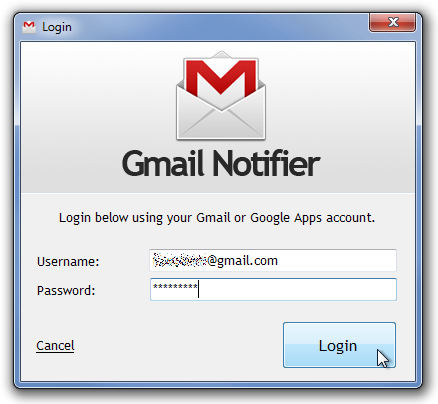
Wenn Sie angemeldet sind, wird die Anzahl der ungelesenen E-Mails angezeigtIhr Konto wird in der Taskleiste in der unteren rechten Ecke angezeigt. Bewegen Sie den Mauszeiger einfach über das Taskleistensymbol, um die Live-Vorschau der Miniaturansichten zu öffnen. Die Live-Vorschau der Miniaturansichten enthält Navigationsschaltflächen zum Anzeigen des nächsten und vorherigen E-Mail-Elements im Posteingang und zum Öffnen der aktuellen E-Mail in der Google Mail-Webbenutzeroberfläche.
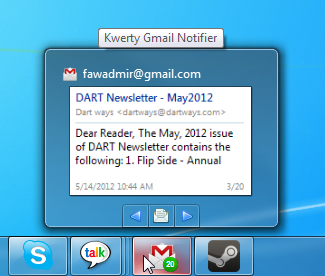
Die Sprungliste von Kwerty Gmail Notifier enthält einigeeinfache Aufgaben wie Posteingang öffnen, Mail verfassen, Nach neuer Mail suchen, Einstellungen und Abmelden. Wenn Sie auf Posteingang öffnen, E-Mail verfassen und Auf neue E-Mail prüfen klicken, wird Ihr Konto im Standardbrowser geöffnet. Sie können die Programmoptionen ändern, indem Sie auf die Einstellungen zugreifen.
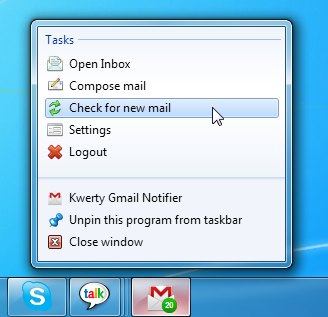
Im Dialogfeld "Einstellungen" können Sie den Ton ändernBenachrichtigung für eine neue E-Mail und geben Sie das Aktualisierungsintervall für die Überprüfung neuer E-Mails an. Sie können entweder den Standard-Benachrichtigungston verwenden oder einen benutzerdefinierten Ton einstellen, indem Sie auf wählen Brauch Option aus dem Dropdown-Menü Tonbenachrichtigung. Das Aktualisierungsintervall ist auf 1, 2, 5 und 60 Minuten voreingestellt. Mit dem Schieberegler können Sie auch ein benutzerdefiniertes Aktualisierungsintervall festlegen.
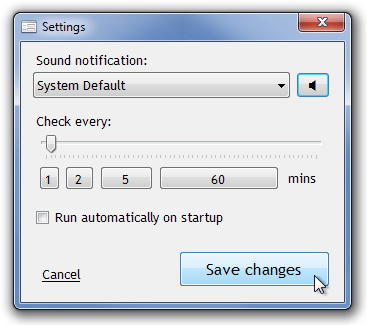
Auch wenn sein Name darauf hindeutet, dass es nur istverfügbar für Windows 7, können Sie es auch auf anderen Windows-Betriebssystemen ausführen. Kwerty Gmail Notifier für Windows 7 funktioniert sowohl mit 32-Bit- als auch mit 64-Bit-Versionen von Windows XP, Windows Vista, Windows 7 und Windows 8.
Laden Sie Kwerty Gmail Notifier für Windows 7 herunter

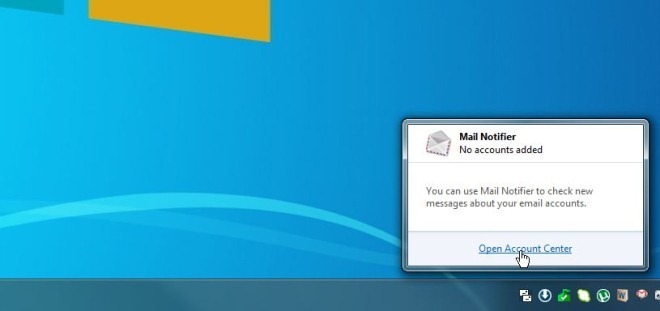











Bemerkungen